Xで画像を保存したのに、
「ぼやけてる…!」
「画質が落ちてる気がする」
そんなふうに感じたこと、ありませんか?
せっかくの高画質な写真やイラスト。
どうせならキレイなまま保存したいですよね。
でも実はXでは、
自動で画像を圧縮する仕組みがあるため、
保存すると画質が下がってしまうことも。
この記事では、
2025年の最新仕様をふまえて、
✔ なぜ画質が落ちるのか
✔ 保存時に画質を保つ方法
をわかりやすく紹介します。
Xの画像がぼやける理由
Xは、通信速度や表示の快適さを優先するため、
投稿された画像に自動圧縮がかかります。
その結果、
保存したときに色がにじんだり
輪郭がぼやけたりすることがあるんです。
PNGやJPEGも、投稿後に再エンコードされ
一部情報が削られます。
さらに、投稿時にサイズが大きすぎたり、
ファイル形式が最適でないと
より圧縮されやすくなります。
投稿時にできる画質キープのコツ
まずは投稿する側として、
なるべく高画質に保つポイントを確認しましょう。
✔ 解像度は1600×900〜4096×4096
✔ イラストはPNG、写真はJPEGがおすすめ
✔ ファイルサイズは5MB以下が安全
これらを守れば、
Xの圧縮による画質劣化を最小限にできます。
保存時に画質を保つ裏ワザ
保存する時点で
高画質をキープするには、
ちょっとしたテクニックが役立ちます。
PCの場合:「:orig」で保存
画像をクリックして表示し、
URL末尾の「=small」などを
:origに書き換えて再読み込みします。
右クリック→「名前を付けて画像を保存」で、
オリジナル画質の画像が保存できます。
「:orig」は非公式の仕様ですが、
現在も多くの画像に有効です。
スマホで高画質保存する方法
iPhone「Load in 4K」機能
iPhoneユーザーなら、Xアプリで画像を開いたとき
「Load in 4K」ボタンが表示される場合があります。
これをタップしてから保存すると、
非常に高精細な画像が手に入ります。
Androidブラウザ保存が確実
Androidアプリは高画質保存に未対応の場合も。
その場合はChromeなどのブラウザで
Xを開いて保存するのが確実です。
便利な保存ツール
✔ Xsaver
URLを貼るだけで元画像保存
✔ TweetPik
画像+背景付きキャプチャにも対応
✔ X Media Downloader
一括ダウンロード対応
注意点とまとめ
✔ 投稿元が高画質でないと限界がある
✔ GIF画像は「:orig」で画質改善不可
✔ 他人の画像は著作権やマナーにも注意
保存は個人利用にとどめ、共有・転載はルールを守りましょう。
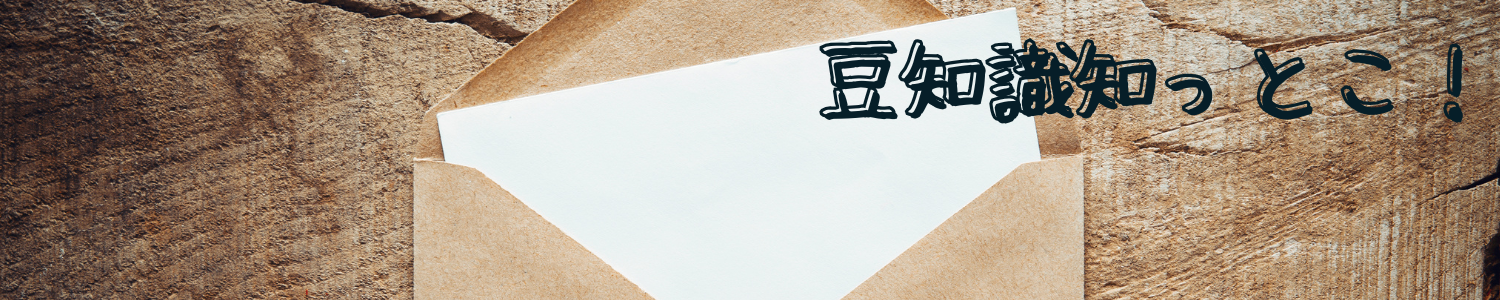

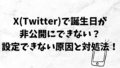

コメント